Top 4 Android HDMI-adaptere i 2023: De bedste muligheder til din smartphone
4 bedste Android HDMI-adapter i 2023 I nutidens digitale tidsalder er smartphones blevet en vigtig del af vores liv. De fungerer som vores …
Læs artikel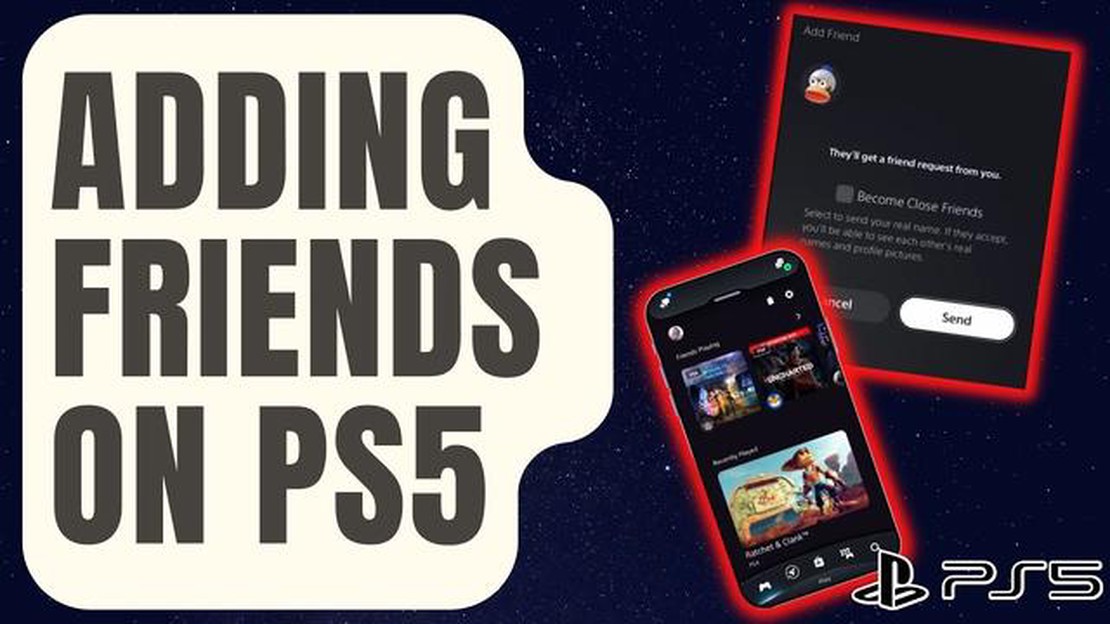
At tilføje venner på PS5 er en ligetil proces, der giver dig mulighed for at forbinde med andre spillere og nyde multiplayer-spiloplevelser. Uanset om du vil slå dig sammen i konkurrenceprægede kampe eller bare chatte og dele spilfremskridt, er det vigtigt at tilføje venner på PS5 for at forbedre din spiloplevelse.
Til at begynde med skal du sørge for at have en stabil internetforbindelse og være logget ind på din PS5-konto. Fra startskærmen skal du vælge ikonet “Venner”, som er placeret på den øverste værktøjslinje ved siden af klokkeslæt og dato. Dette åbner fanen Venner, hvor du kan administrere din venneliste og tilføje nye venner.
Når du er i fanen Venner, skal du vælge knappen “Tilføj venner”. Det åbner en søgeskærm, hvor du kan indtaste PSN-ID eller brugernavn på den person, du vil tilføje. Hvis du ikke kender deres nøjagtige brugernavn, kan du også søge på deres rigtige navn, hvis det er knyttet til deres PS5-konto.
Når du har indtastet PSN-ID eller brugernavn, skal du vælge søgeknappen. Hvis den person, du leder efter, har en offentlig profil, vil deres oplysninger blive vist i søgeresultaterne. Du kan så vælge deres profil og vælge “Tilføj ven”. Hvis deres profil er privat, skal du sende dem en venneanmodning, og de skal acceptere den, for at I kan blive venner.
Når du har sendt en venneanmodning eller accepteret en venneanmodning fra nogen, vil de blive vist på din venneliste. Du kan få adgang til din venneliste ved at vælge ikonet “Venner” øverst på værktøjslinjen på startskærmen. Derfra kan du se dine venners onlinestatus, sende dem beskeder og deltage i deres spilsessioner, hvis de er i gang med at spille.
Alt i alt er det at tilføje venner på PS5 en enkel proces, der giver dig mulighed for at komme i kontakt med andre spillere og forbedre din spiloplevelse. Uanset om du er en casual gamer eller en konkurrencespiller, åbner det at have venner på PS5 op for en verden af spilmuligheder og social interaktion. Så gå i gang med at tilføje venner til din PS5 i dag!
At tilføje venner på din PS5-konsol er en fantastisk måde at komme i kontakt med og spille spil med folk, du kender. Hvis du er ny på PS5 eller bare har brug for en genopfriskning, skal du følge disse trinvise instruktioner for at tilføje venner på din PS5-konsol.
At tilføje venner på din PS5 er en ligetil proces, der giver dig mulighed for at oprette forbindelse og spille spil med folk, du kender. Følg disse trinvise instruktioner for at tilføje venner og begynde at nyde multiplayer-oplevelsen på din PS5-konsol.
At tilføje venner på PlayStation 5-konsollen (PS5) er en enkel proces, der giver dig mulighed for at forbinde og spille spil med venner og familie. Ved at tilføje venner på din PS5 kan du se deres onlinestatus, invitere dem til at deltage i dit spil og chatte med dem under spillet.
Her er trinene til at tilføje venner på PS5:
Læs også: Nemme trin til at løse konfigurationsfejlen i Roblox Loop
Ved at følge disse trin kan du nemt tilføje venner på din PS5 og begynde at spille spil sammen. Husk, at det er vigtigt at respektere andre og følge fællesskabets retningslinjer, når du interagerer med venner på PS5-platformen.
En af de fantastiske funktioner ved PS5 er muligheden for at forbinde med venner og spille sammen. Hvis du er ny på PS5 og gerne vil tilføje venner, får du her en trin-for-trin-guide, der hjælper dig med at komme i gang:
Læs også: Sådan sletter du din Discord-konto permanent i 2023 Trin-for-trin-guide3. **Vælg en venne-søgemulighed På skærmen Tilføj venner har du mulighed for at søge efter venner på forskellige måder. Du kan søge efter deres PSN-ID, søge efter venner fra andre platforme eller importere venner fra dine telefonkontakter. Vælg den mulighed, der passer dig, og fortsæt til næste trin. 4. Indtast de nødvendige oplysninger. Afhængigt af den søgemulighed, du har valgt, skal du indtaste de nødvendige oplysninger. Hvis du søger efter PSN-id, skal du indtaste din vens PSN-id i det angivne felt og klikke på “Søg”. Hvis du importerer venner fra dine telefonkontakter, skal du følge instruktionerne for at synkronisere dine kontakter og finde venner, der har linket deres konti. 5. **Send en venneanmodning Når du har fundet din ven via søgemuligheden, skal du vælge deres profil og vælge muligheden for at sende en venneanmodning. Dette vil sende en anmodning til din ven, og de vil blive underrettet. 6. Accepter venneanmodninger. Hvis nogen sender dig en venneanmodning, vil du modtage en notifikation. Gå til fanen Notifikationer, og vælg venneanmodningen for at gennemse den. Hvis du vil acceptere anmodningen, skal du vælge muligheden for at acceptere. Hvis du ikke ønsker at tilføje personen som ven, kan du afvise anmodningen. 7. **Administrer din venneliste Når du har tilføjet venner, kan du administrere din venneliste ved at gå til fanen Venner og vælge “Administrer venner”. Herfra kan du se og redigere din venneliste, herunder fjerne venner, hvis det er nødvendigt.
Det var det! Du er nu klar til at forbinde med dine venner på PS5 og begynde at nyde multiplayer-spil sammen.
Ja, det kan du. Tilføjelse af venner på PS5 er en enkel proces, der giver dig mulighed for at oprette forbindelse og spille spil med dine venner.
Nej, der er ingen specifik grænse for, hvor mange venner du kan have på PS5. Der kan dog være en grænse for det samlede antal venner, du kan have på tværs af alle PlayStation Network-platforme.
Ja, du kan tilføje venner på PS5 ved at bruge deres rigtige navne, hvis de har valgt at dele deres rigtige navne på deres PlayStation Network-profil. Dette kan gøres via fanen “Venner” på startskærmen ved at søge efter deres rigtige navn i stedet for deres brugernavn eller gamertag.
4 bedste Android HDMI-adapter i 2023 I nutidens digitale tidsalder er smartphones blevet en vigtig del af vores liv. De fungerer som vores …
Læs artikelSådan løser du, at DJI Mini 2 ikke registrerer SD-kort (opdateret 2023) Hvis du ejer en DJI Mini 2-drone og oplever problemer med, at enheden ikke …
Læs artikelSådan løser du Valorant Couldn’t Start Error og indlæsningsproblemer i 2023: Opdaterede løsninger Hvis du er en ivrig gamer, har du sikkert hørt om …
Læs artikelSådan løser du problemet med apps, der ikke opdateres på Android Opdatering af apps er en vigtig del af at eje en Android-enhed. Regelmæssige …
Læs artikelSådan løser du COD Black Ops Cold War Unable To Join Party Error | Ny i 2023 Call of Duty: Black Ops Cold War er et af de mest populære videospil, der …
Læs artikelDe 7 bedste apps til identifikation af planter og blomster til Android Hvis du kan lide at bruge tid i naturen og gerne vil lære mere om de planter og …
Læs artikel